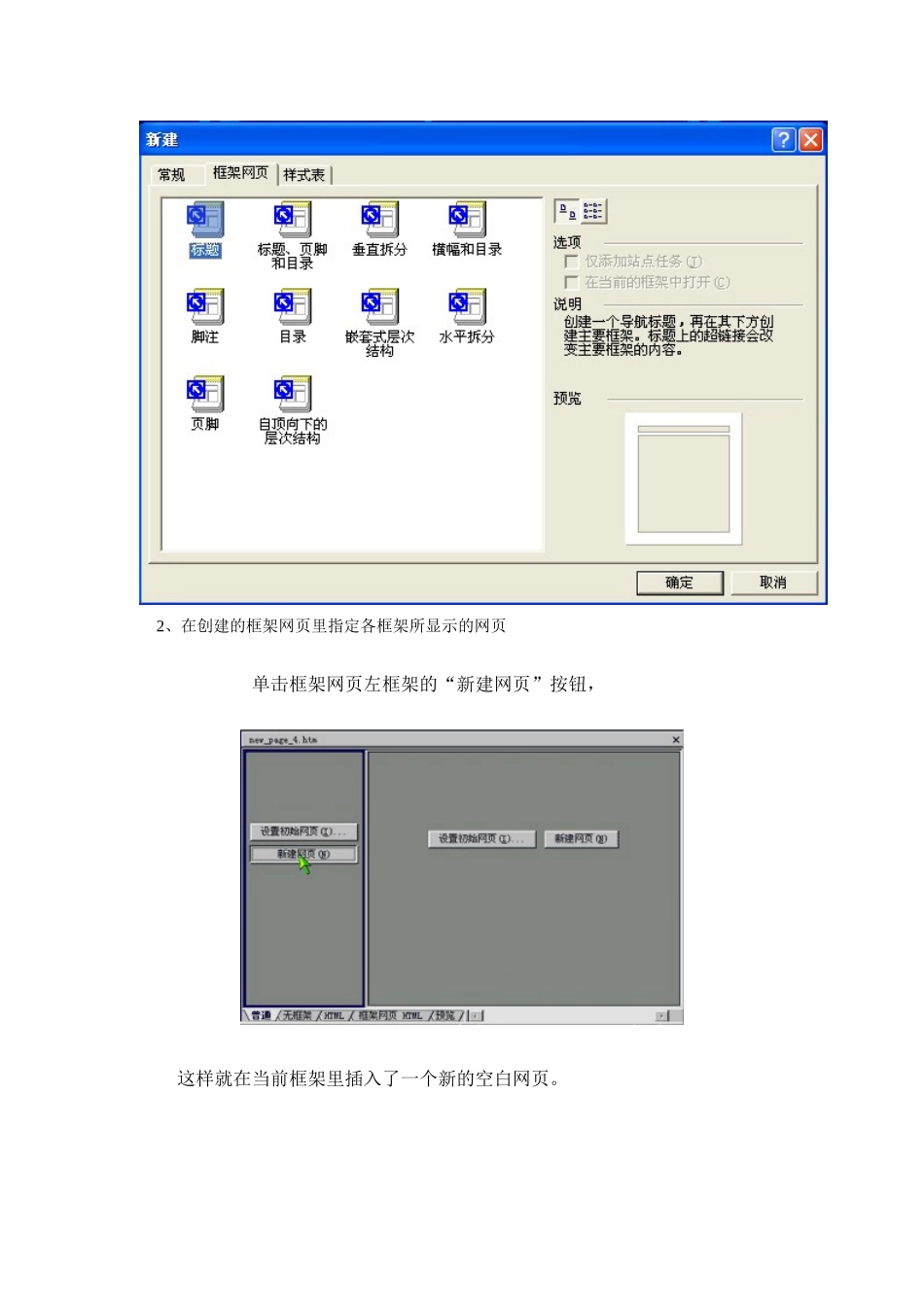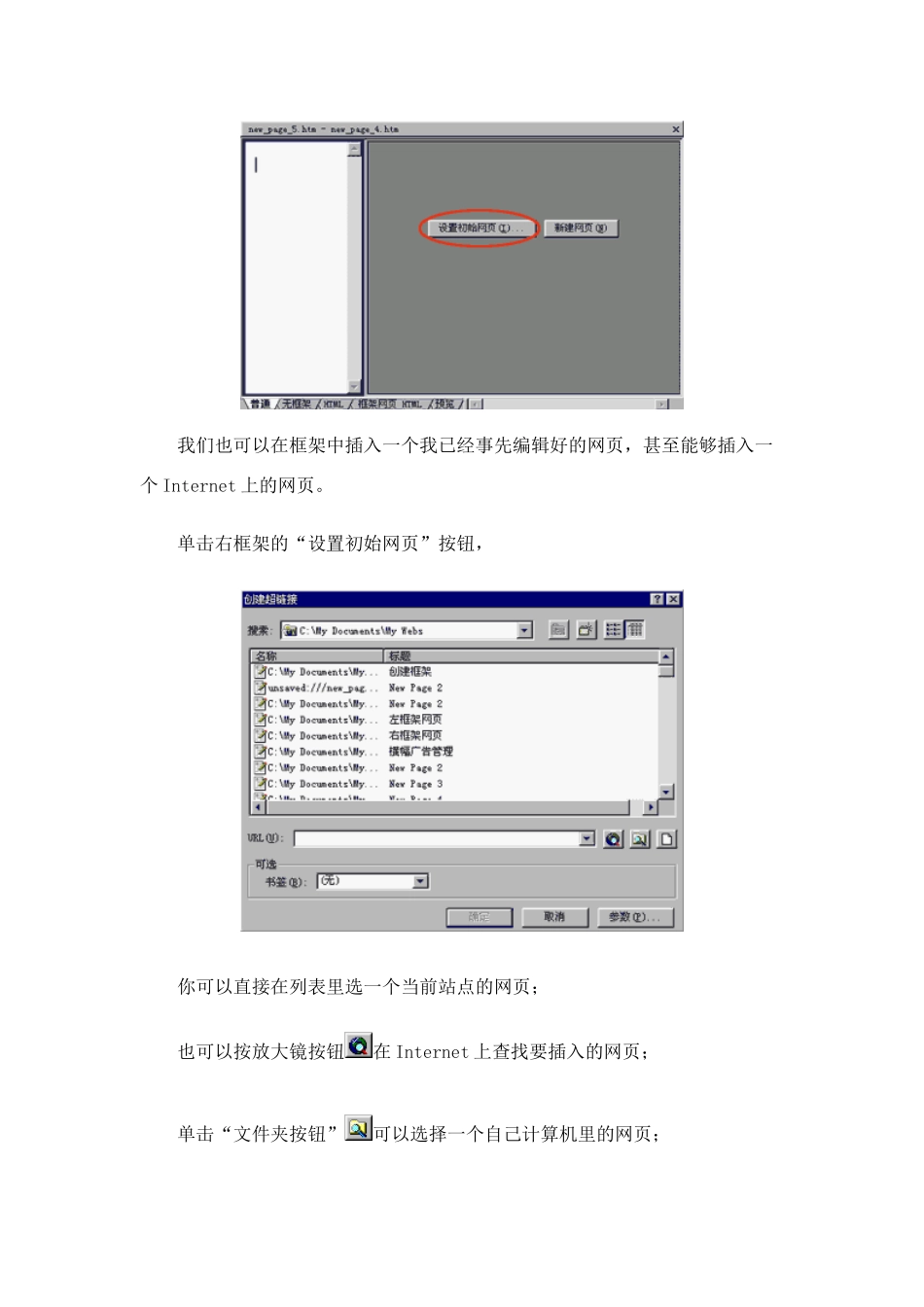课题:框架网页教学目标: 1、 理解框架网页的意义2、 掌握建立框架网页的方法3、 理解框架属性的意义4、 掌握框架属性的设置方法教学重点: 掌握建立框架网页的方法,掌握框架属性的设置方法教学难点:框架网页的保存框架的作用: 框架可以将网页窗口划分成几个单独的小区域,浏览器可以将不同的网页文件同时传送到这几个不同的区域,而且这些网页之间也可以建立链接,利用这一特性,可以将一组相关的内容通过标题相链在一起,使内容查阅起来简捷明了。教学过程:一、 广播学生设计的网页与上课所用学件,请同学比较它们的异同不同之处:学生自己设计的网页,点击主页上的链接后,主页上的内容就看不见了直接转到下一个页面;而所用的学件,不管点击主页的什么链接,主页上的帮助与任务始终可见。让同学思考其中的原因,引入新课。二、授新课框架网页的建立方法: 1、 单击文件菜单→新建→网页→框架网页→选择一种结构→确定在这里列出了十种框架布局模板,你可以根据自己的需要选用。单击“目录”模板,在预览部分显示了框架网页的布局,上面的说明告诉我们左面的超链接内容在右面显示,这样我们就知道右框架是左框架的目标框架。有了这些信息你能够选择合适的框架模板了。 2、在创建的框架网页里指定各框架所显示的网页 单击框架网页左框架的“新建网页”按钮, 这样就在当前框架里插入了一个新的空白网页。 我们也可以在框架中插入一个我已经事先编辑好的网页,甚至能够插入一个 Internet 上的网页。 单击右框架的“设置初始网页”按钮, 你可以直接在列表里选一个当前站点的网页; 也可以按放大镜按钮在 Internet 上查找要插入的网页; 单击“文件夹按钮”可以选择一个自己计算机里的网页; 也可以按“文档”按钮新建一个网页。 我们在这里选择站点的主页, 单击“确定”按钮,主页就被放到右面的框架中了。 我们可以按照常规编辑普通网页的方法来编辑框架里的网页。 单击要编辑的框架里的网页,输入文字,实际上和编辑普通网页一点区别也没有。设置框架属性框架的属性设置包括调整框架大小、设置框架边界、改变边框线的宽度等。●改变框架的大小:将鼠标移动到框架与框架的边界上,这时鼠标就会变成双向箭头,拖动鼠标改变大小。 ●我们还可以在原有框架的基础上继续分割出新的框架。也就是说把一个框架再分为两个框架。单击右框架,把它作为要分割的当前框架,选择“框架”菜单的“拆分框架”命令,选择“拆分为...